
- •Содержание
- •Введение
- •Технологическая схема допечатных процессов
- •1.2. Выбор оборудования и программного обеспечения
- •Характеристика выбранного оборудования и по
- •Характеристика изобразительных оригиналов
- •2.2. Описание технологических операций
- •Расчет необходимого количества растворов
- •Заключение
- •Список использованной литературы
2.2. Описание технологических операций
Сначала производится сканирование фотографии на устройстве Epson Perfection V370 Phot. Необходимо, тщательно расправив все загибы и заломы, положить изобразительный оригинал лицевой стороной на планшетный сканер и плотно прикрыть крышку. Затем, убедившись, что сканер включен, запустить Document Capture Pro и щелкнуть Scan в главном окне, предварительно установив следующие параметры: тип файла TIFF, разрешение 300 dpi.
Оригинал с изображением летящих листов бумаги создается в программе Adobe Illustrator, входящей в один пакет с графическим редактором Adobe Photoshop. Необходимо помнить, что толщина линий не должна быть меньше 0,1 пт. Векторная иллюстрация сохраняется в формате TIFF с разрешением 300 dpi, прозрачной подложкой, цветовая модель — CMYK, размер — 8×10 (соответствует геометрическим размерам иллюстрации в готовом издании). Аналогично создается вторая иллюстрация с леттерингом.
Остальные оригиналы подбираются после поисков в Интернете. Основной критерий отбора — высокое разрешение.
Далее происходит обработка изобразительной информации. Для начала обрабатываются все оригиналы, взятые из Интернета, т.к. они имеют низкую линиатуру. Увеличение выполняется командой ИЗОБРАЖЕНИЕ — РАЗМЕР ИЗОБРАЖЕНИЯ, в поле РАЗРЕШЕНИЕ вводится значение «300 dpi». Для оригинала с полиграфической продукцией, фотографий людей размеры и разрешение изображения недостаточно велики, поэтому необходимо использовать опцию РЕСАМПЛИНГ-АВТОМАТИЧЕСКИ.

Рис. 2.1 Диалоговое окно «Размер изображения»
Также необходимо удалить белый фон с оригиналов, изображающих баночки с краской, полиграфическую продукцию, людей. Для этого необходимо разблокировать слой «Фон» с помощью двойного щелчка мышью. Затем изображение выделяется при помощи инструмента МАГНИТНОЕ ЛАССО (параметр ЧАСТОТА установлен на значении 100, что позволяет выделить больше деталей). Выделение инвертируется сочетанием клавиш CTRL+SHIFT+I, выделенная область удаляется нажатием клавиши DELETE.
Оригинал с изображением герба университета пострадал при JPEG-сжатии. Для устранения артефактов, которые представляют собой прямоугольные поля одного цвета, которые могут принимать довольно крупный размер в одноцветных областях изображения, применяется фильтр ШУМ-УМЕНЬШИТЬ ШУМ, галочка УСТРАНИТЬ JPEG-артефакты должна быть поставлена. Такая же операция применяется к изображению мечтающей девушки.

Рис. 2.2 Диалоговое окно «Уменьшить шум»
Отсканированная фотография имеет определенные проблемы с градационным содержанием, заметные на диаграмме ИЗОБРАЖЕНИЕ-КОРРЕКЦИЯ-УРОВНИ: градационное содержание в светах и тенях очень мало. Перемещая нижние ползунки диаграммы ближе к центру, как показано на рисунке, можно добиться повышения контрастности изображения.

Рис. 2.2 Диалоговое окно «Уровни» необработанной фотографии
Изображение механика выглядит слишком темным и имеет красноватый оттенок. Это можно с легкостью скорректировать, перейдя в цветовую модель lab. Это выполняется через команду ИЗОБРАЖЕНИЕ-РЕЖИМ. Далее переключаемся в окно КРИВЫЕ. В нем необходимо изменить форму кривой для канала l (светлота) и а (цветовой тон), создавая новые точки и слегка их сдвигая. Галочка ПРОСМОТР должна быть установлена, это позволит точно следить за вносимыми изменениями. Форма кривых показана на рисунке. Затем нужно перейти обратно в RGB.
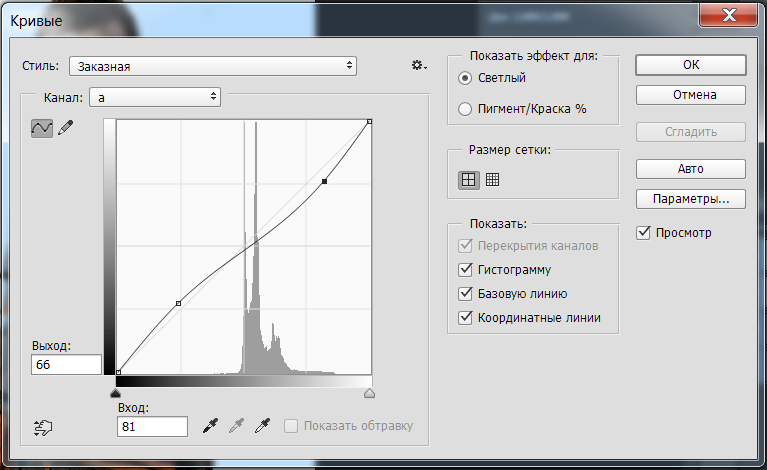

Рис. 2.4 Диалоговое окно «Кривые» в режиме lab. Канал l (сверху) и а (снизу)
Кроме того, на нем видны «водяные знаки» сайта. Их легко удалить при помощи ШТАМПА: с зажатой клавишей ALT производится щелчок по области, наиболее близкой по содержанию к той, которую необходимо исправить, затем она зарисовывается, как кисточкой. Целесообразно использовать небольшую кисть с небольшой жесткостью. В местах, где корректируемый участок содержит объект неправильной формы (например, палец), можно открыть палитру КИСТИ и установить поворот штампа. Там, где нужно передать текстуру (кожа лица), лучше прибегнуть к восстанавливающей кисти. Подобные действия производятся для всех оригиналов, имеющих «водяные знаки».

Рис. 2.5Техническая ретушь при помощи Штампа и Восстанавливающей кисти
Файл с изображением девушки имеет цветовое смещение.
Все подготовленные оригиналы сохраняются в формате TIFF, вид компрессии — LZW, на параметре «Сохранить прозрачность» должна стоять галочка.

Рис. 2.6 Диалоговое окно «Параметры TIFF»
Создается новый файл стандартного формата А4 (тип документа — международные форматы бумаги), разрешение — 300 dpi, цветовой режим CMYK 8 бит. Изображение будет иметь размеры 29,7×21 см. Также необходимо поставить направляющие, которые будут показывать места сгиба буклета — в позиции 99 мм и 197 мм.
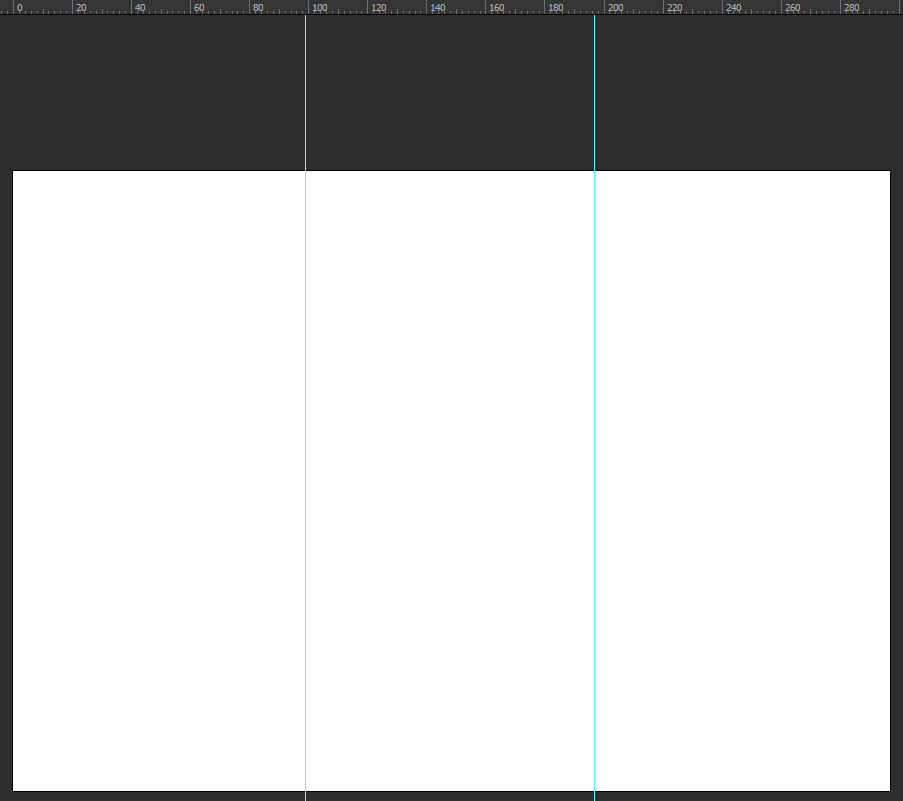
Рис. 2.7 Разметка изображения направляющими
Сначала к фону применяется заливка серого цвета. Для этого выбирается пиктограмма ВЫБОР ФОНОВОГО ЦВЕТА на панели инструментов, затем на появившейся палитре производится выбор цвета.
С помощью инструмента ТЕКСТ вводится текст заголовков. Гарнитура заголовка — TT Walls Rough, кегль 30 пт, цвет — салатовый и зеленый. Чтобы текст был лучше виден на фоне, к нему применяется обводка. Для этого по текстовому слою необходимо дважды щелкнуть мышью, в появившемся окне ПАРАМЕТРЫ НАЛОЖЕНИЯ выбирается пункт ОБВОДКА, размер — 8 пикселей, цвет — белый.
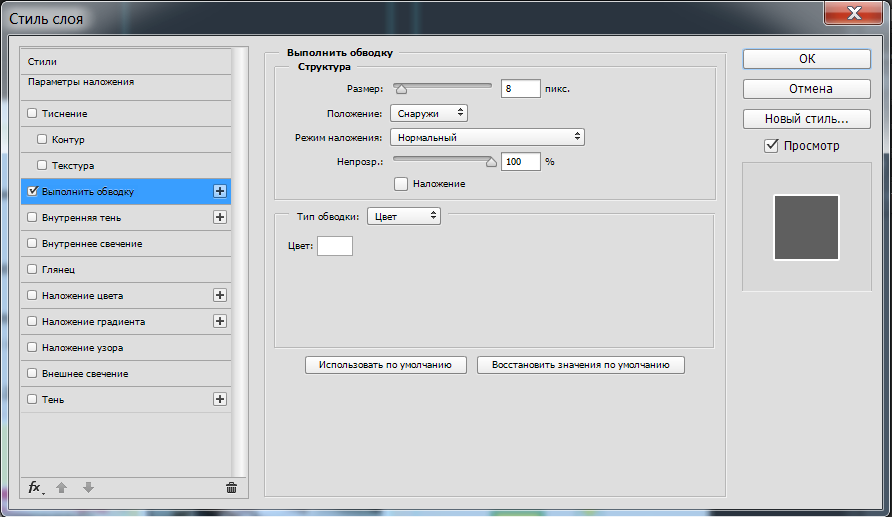
Рис. 2.8 Диалоговое окно «Стиль слоя»
Для основного текста используется гарнитура Tahoma, 14 пт, черная. Для более удобного форматирования вызывается окно АБЗАЦ и СИМВОЛ (меню ТЕКСТ-ПАНЕЛИ-панель АБЗАЦ). Во вкладках АБЗАЦ и СИМВОЛ выставляется интерлиньяж, абзацный отступ, втяжка на формат. Дополнительный текст набирается шрифтом Magnolia Script зеленого цвета с обводкой серого цвета (для различимости на фоне). Поворот текста задается с помощью свободного трансформирования: комбинацией клавиш CTRL+T осуществляется переход в режим, затем фигура поворачивается перетягиванием за боковой маркер.
Открывается файл с фотографией девушки. Для того, чтобы вырезать ее из фона, используется инструмент МАГНИТНОЕ ЛАССО. Места, выделенные неточно, корректируются инструментом ЛАССО: зажатая клавиша SHIFT позволяет инструменту добавлять пиксели к выделению, ALT — удаляет. Выделенная область копируется в файл коллажа.

Рис. 2.9 Выделение при помощи инструмента «Магнитное лассо»
Создается два эллипса с толщиной обводки 15 пикселей, белого цвета. Для точного масштабирования и размещения используются клавиши SHIFT (пропорциональное масштабирование) и ALT (масштабирование от центра). В файл помещаются изображения конфеты, сока, пакета и упаковки крема. Каждое точно размещается на отдельном слое при помощи СВОБОДНОГО ТРАНСФОРМИРОВАНИЯ.
Затем в коллаж помещается изображение мужчины с гаечным ключом. При удалении из фона на фотографии остались незаметные участки пикселей, вокруг которых образовалась обводка. Эти линии слегка корректируются ластиком.
В макет размещается оригинал с баночками краски. Каждая баночка вырезается и размещается на отдельном слое при помощи инструмента МАГНИТОЕ ЛАССО. Нижняя часть каждой картинки (лужа краски) удаляется ластиком, струя искажается фильтром ПЛАСТИКА: расширяется, внизу пририсовывается капля (инструмент фильтра ВЗДУТИЕ).

Рис. 2.10 Результат применения фильтра «Пластика»
Затем выбирается инструмент КИСТЬ и открывается окно КИСТИ. Выбирается заготовка в виде брызг вода, заранее скачанная из интернета. Настроив параметр ПОВОРОТ КИСТИ и КЕГЛЬ, можно прорисовать пятна краски. Затем в документ помещается оригинал с изображением листов бумаги. Он размещается под слоем с пурпурными и желтыми пятнами.
Создается второй документ с такими же параметрами — лицо буклета. На нем размещается текст с теми же параметрами, что и на обороте буклета. Под частью текста создаются желтые плашки при помощи инструмента ПРЯМОУГОЛЬНИК. На его панели свойств выставляется цвет, обводка 0 пт и тип — фигура.
В документ помещаются оригиналы с изображением полиграфической продукции и оборудования. К ним применяется тот же стиль слоя, что и к тексту (функции СКОПИРОВАТЬ СТИЛЬ СЛОЯ и ВКЛЕИТЬ СТИЛЬ СЛОЯ).
На правую сторону помещается оригинал с леттерингом и герб. Цвета герба исказились при смене цветовой модели, они изменяются так же, как и в случае с упаковкой. Кистью с изображением брызг на новом слое, размещенном под текстом, рисуются брызги краски. Инструментом ЛИНИЯ рисуется небольшая стрелка.
Затем проводится цветоделение. В программе Photoshop оно выполняется с помощью операции ИЗОБРАЖЕНИЕ — РЕЖИМ — CMYK. На вопрос о сведении слоев необходимо ответить отрицательно.
Печать буклета будет выполняться четырьмя стандартными красками CMYK (полноцветная печать). Изображение является ярким и насыщенным, поэтому был выбран вид цветоделения GCR, ориентированный на подобные изображения.
Открывается
диалоговое окно печать (меню ФАЙЛ—ПЕЧАТЬ),
во вкладках которого устанавливаются
следующие параметры: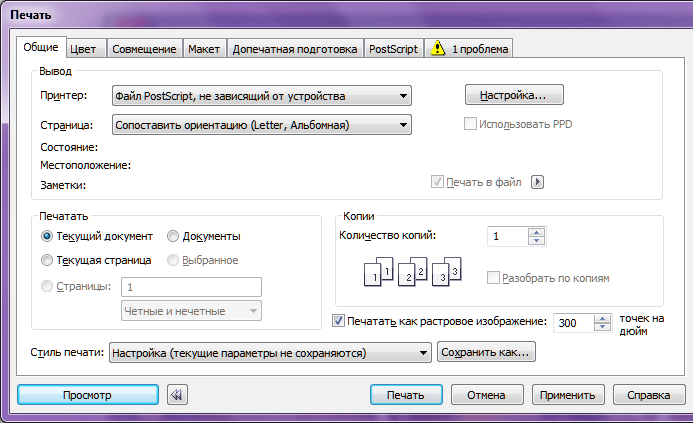
Рис. 2.11. Параметры вкладки Общие
Стоит учесть, что из CorelDRAW файл не сразу идет на печать, а сначала требуется создать PostScript файл. Поэтому в раскрывающемся списке ПРИНТЕР нужно выбрать «Файл PostScript, не зависящий от устройства».
Также стоит нажать галочку «Печатать как растровое изображение», поскольку буклет был всего лишь импортирован в CorelDraw.
Рис.
2.12. Параметры вкладки Цвет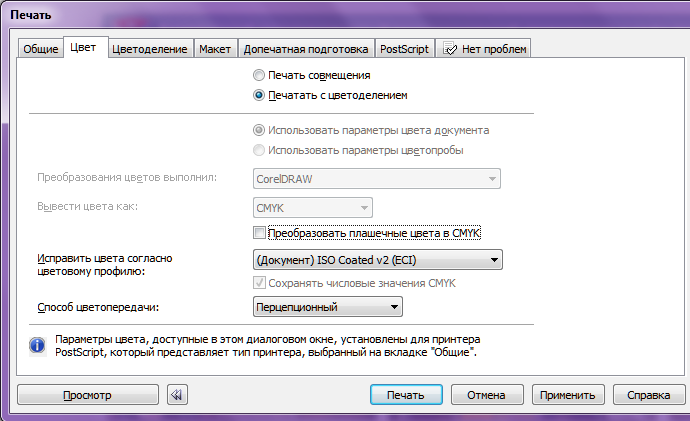
На этой вкладке
важно выбрать переключатель «Печатать
с цветоделением» и способ цветопередачи
«Перцепционный», рекомендуемый для
полиграфии.
Рис. 2.13. Параметры вкладки Макет
Поскольку печать буклета будет полноцветной в модели CMYK, поэтому на вкладке Цветоделение ничего менять не требуется.
На вкладке Макет требуется выбрать
переключатель «В размер страницы» и
нажать галочку «Включить метки и
калибровочные шкалы». Поскольку
используется технология СtF,
фотоформы должны быть зеркальными. 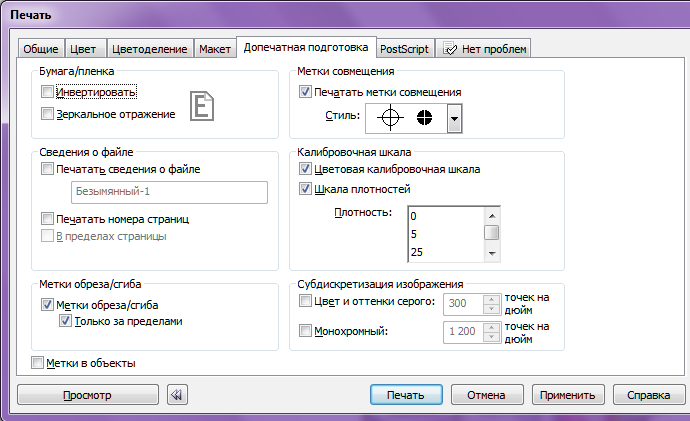
Рис. 2.14. Параметры вкладки Допечатная подготовка
На вкладке Допечатная
подготовка можно выбрать, какая именно
будет печататься дополнительная
информация (метки, шкалы, информация о
документе).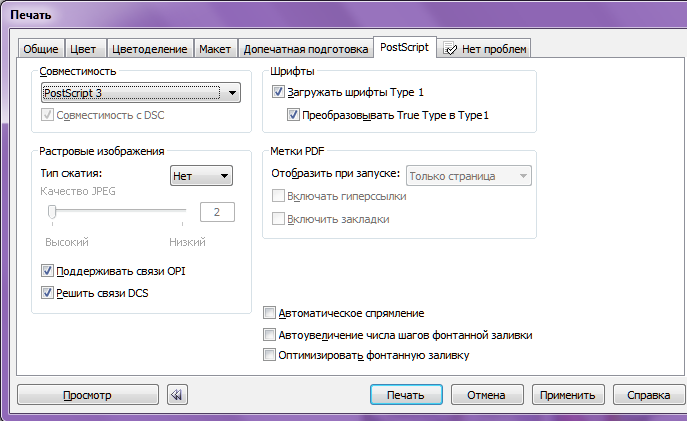
Рис. 2.15. Параметры вкладки PostScript
Эта вкладка важна в том случае, если будет создаваться PostScript файл. Здесь в раскрывающемся списке Совместимость выбирается пункт PostScript 3, убирается сжатие и выбирается встраивание шрифтов.
Кнопка ПРОСМОТР позволяет увидеть цветоделенные формы (см. Приложения 3–6). Кнопка ПЕЧАТЬ создает PostScript файл, который затем необходимо сохранить на компьютере.
Растрирование — это преобразование полутонового изображения в микроштриховое с помощью растровых точек фотомеханическим или электронным способом. Цель процесса — создать иллюзию непрерывного тона.
Необходимость растрирования вызвана особенностью работы типографской машины. Задача растрирования сводится к моделированию множества оттенков и обеспечению естественности перехода от одного цвета в другой. Растрирование выполняется при помощи растровых процессоров или сокращенно RIP (Raster Image Processor). В целом, функция растрового процессора двойная: расшифровка или интерпретация PostScript — языка описания страниц; создание образа страницы в виде битовой карты, то есть растрирование. RIP решает проблемы разрешения, цветоделения, рассогласования линиатуры и углов поворотов растра, треппинга, проводит при необходимости тоновую и градационную коррекцию. Растровые процессоры бывают аппаратные и программные. В данной работе используется программный RIP (), который представляет собой установленную ФНА принтера
Для получения скрытого фотографического изображения текста и растровых иллюстраций в допечатных процессах применяются фотонаборные автоматы (ФНА). В современных ФНА для формирования изображения используется принцип сканирования световым лучом, сфокусированным на плоскости фотоматериала в пятно малого размера.
При изготовлении цветоделенных фотоформ в данной работе используется ФНА
Фотонаборные автоматы, работающие по принципу «внутренний барабан», сегодня являются наиболее популярными. Плёнка из подающей кассеты поступает на внутреннюю поверхность полого неподвижного барабана или полубарабана. На ней плёнка фиксируется с помощью вакуумной или механической системы. Развертка изображения по вертикали осуществляется за счет непрерывного вращения дефлектора с одной отражающей гранью (зеркало, прямоугольная призма или пентапризма) и по горизонтали за счет перемещения дефлектора и оптической системы вдоль оси барабана. Разрешение фотовыводного устройства зависит от линиатуры растра. Его минимальное значение для передачи полутонов должно отличаться от линиатуры в 16 раз.
На заключительном этапе производится проявление цветоделенных пленок и закрепление полученного изображения. В данном случае используется
Аналоговая цветопроба производится на
3. ОСНОВНЫЕ ТЕХНОЛОГИЧЕСКИЕ РАСЧЕТЫ
Важную часть работы над изданием составляют технологические расчеты, которые позволяют заранее оценить трудоемкость работы, подсчитать количество необходимого оборудования и материалов.
Таким образом, издатель может еще на самом первом этапе понять, какое количество издержек у него будет при подготовке данного издания, и ответить на несколько важных вопросов:
-
окупится ли данное издание и не выйдет ли издательство в минус;
-
требуется ли сокращать количество издержек и в каком количестве это можно сделать;
-
остаются ли средства для проведения дополнительных маркетинговых мероприятий и каких именно;
-
нужно ли менять какие-либо технические параметры издания для оптимизации работы над ним.
Прежде всего нужно определить тип издания и периодичность его выхода, выбрать формат издания, количество оригиналов, красочность печати, подсчитать усредненный формат оригиналов и определить соответствие последних принятым стандартам.
Исходные данные, необходимые для расчета, сведены в табл. 3.1.
|
Вид издания |
Количество в месяц, N |
Формат бумажного листа, Fa × Fb, см |
Объем издания, V |
Красочность, К |
Тип оригиналов, цветность |
Количество оригиналов для одного издания, Nор |
Усредненный формат одного оригинала, Faор × Fbор, см |
|
Книга |
4 |
70×100 |
15 физ. печ. л. |
4 |
Фотография, цветная |
100 |
10×15 |
|
Газета |
5 |
40×28,5 |
8 полос |
2 |
Фотография, черно-белая |
25 |
5×8 |
|
Буклет |
10 |
21×29,7 |
2 |
4+4 |
Рисунок, цветной |
11 |
12,65×26,26 |
3.1. Расчет объема работ
Расчет объема работ по сканированию и обработке изобразительной информации включает в себя определение для каждого вида издания:
1) площади одного оригинала, Sор, см2 [2]:
Sop = Faop × Fbop, (3.1)
Sор1 = 9 × 15 = 150 см2,
Sор2 = 5 × 8 = 40 см2,
Sор3 = 12,65×26,26= 332,19 см2,
где Faop — ширина оригинала, см;
Fbop — длина оригинала, см;
2) суммарной площади оригиналов в изданиях, SΣор, см2 [2]:
SΣор = N × Nор × Sop, (3.2)
S∑ор1 = 4× 100 × 150 = 60 000 см2,
S∑ор2 = 8 × 20 × 40 = 5000 см2,
S∑ор3 = 15 × 10 × 565,78 = 33 218,90 см2,
где N — количество видов изданий в месяц;
Nор — количество оригиналов для одного издания;
3) суммарной площади иллюстраций в изданиях, SΣилл, см2 [2]:
 , (3.3)
, (3.3)
S∑илл1 = 60 000 × 802 / 1002 = 38 400 см2,
S∑илл2 = 5000× 702 / 1002 = 2550 см2,
S∑илл3 = 33 218,90 × 902 / 1002 = 26 907,31 см2,
где М — масштаб воспроизведения оригиналов,%.
3.2. Определение трудоемкости операции сканирования
Определение трудоемкости операции сканирования выполняется для тех видов изданий, где используются нецифровые оригиналы, причем для каждого вида издания отдельно, Тск, ч:
 , (3.4)
, (3.4)
Tск1 = 38 400 / 7 484,4 = 5,13 ч,
Tск2 = 2550 / 7 484,4 = 0,33 ч,
Tск3 = 26 907,31 / 7 484,4 = 3,60 ч,
где nск — норма выработки сканера, см2/ч.
Норма выработки сканера может быть определена из технических характеристик сканера или определена опытным путем для необходимого значения разрешения. Следует учесть различие норм при сканировании в цветном и черно-белом режиме, а также необходимость перевода данных в см2/ч.
Результаты расчетов по двум вышеописанным этапам представлены в табл. 3.2.
Таблица 3.2
Расчет объема работ по сканированию и обработке изобразительной информации
и трудоемкости операции сканирования
|
Издание |
Объем работ по сканированию и обработке изобразительной информации |
Трудоемкость сканирования |
|||||
|
Sop, см2 |
SΣоp, см2 |
M,% |
SΣилл, см2 |
nск, см2/ч |
Тск, ч |
||
|
1. Книга |
117,00 |
63180,00 |
110 |
76447,80 |
7484,40 |
10,21 |
|
|
2. Газета |
40,00 |
6400,00 |
90 |
5184,00 |
7484,40 |
0,69 |
|
Окончание таблицы 3.2
|
Издание |
Объем работ по сканированию и обработке изобразительной информации |
Трудоемкость сканирования |
|||||
|
Sop, см2 |
SΣоp, см2 |
M,% |
SΣилл, см2 |
nск, см2/ч |
Тск, ч |
||
|
3. Блокнот |
565,78 |
84867,46 |
100 |
84867,46 |
7484,40 |
11,34 |
|
|
Итого |
|
|
|
166499,26 |
|
22,25 |
|
3.3. Определение объема работ по выводу цветопробных оттисков
Определение объема работ по выводу цветопробных оттисков выполняется для изданий с цветными иллюстрациями, для каждого вида издания отдельно, Vцв, листы формата цветопробного устройства:
 , (3.5)
, (3.5)
Vцв1 = 38 400 / 637 = 60,28 листов,
Vцв3 = 26 907,31 / 637 = 42,24 листа,
где Sцв — площадь листа цветопробы, см2.
3.4. Расчет объемов работ по созданию PostScript файла
Расчет объема работ по созданию PostScript файла выполняется, если технология обработки изображений предусматривает создание PostScript файла и вывод его на PostScript устройство, включает в себя определение для каждого вида издания, VPS, см2:
VPS = N × Fa × Fb × V, (3.6)
Vps1 = 5 × 70 × 100 × 10 = 280 000 см2,
Vps2 = 5 × 45 × 28,5 × 8 = 45 600 см2,
Vps3 = 10 × 29,7 × 21 × 2 = 12 474 см2,
где Fa — ширина бумажного листа, см;
Fb — длина бумажного листа, см;
V — объем издания, физ. печ. л. или полосы.
3.5. Расчет объемов работ по растрированию и записи информации
Расчет объема работ по растрированию и записи информации выполняется для технологий Computer-to-Film и Computer-to-Plate, включает в себя определение для:
1) книжно-журнальных и газетных изданий, Vрастр. и зап, см2:
Vрастр. и зап = VPS × K, (3.7)
Vpастр. и зап.1 = 280 000 × 4 = 1 120 000 см2,
Vpастр. и зап.2 = 45 600 × 2 = 91 200 см2,
где K — средняя красочность издания;
2) листовых изданий, Vрастр. и зап, см2:
Vрастр. и зап = VPS × K × Mэкз, (3.8)
Vpастр. и зап.3 = 12 474 × 8× ((83,8 / 21) × (111,7 / 31)) = 673 596 см2,
где K — суммарная красочность (красочность лица + красочность оборота);
Mэкз — количество дупликатов на монтаже, шт.
Mэкз определяется как произведение округленного в меньшую сторону частного от деления меньшей стороны листа стандартного формата на меньшую сторону издания и округленного в меньшую сторону частного от деления большей стороны листа стандартного формата на большую сторону издания. В качестве листа стандартного формата можно взять формат ФНА.
Результаты расчетов по этапам 3.3–3.5 представлены в табл. 3.3.
Таблица 3.3
Расчет объема работ по выводу цветопробы, созданию PS файла,
растрированию и записи информации
|
Издание |
Объем работ по выводу цветопробных оттисков |
Объем работ по созданию PS файла |
Объем работ по растрированию и записи информации |
|
Vцв |
VPS |
Vрастр. и зап |
|
|
1. Книга |
120,01 |
1005903,36 |
4023613,44 |
|
2. Газета |
0 |
80640,00 |
161280,00 |
|
3. Блокнот |
11,23 |
9765,00 |
527310,00 |
|
Итого |
132,00 |
1096308,36 |
4712203,44 |
3.6. Расчет трудоемкости основных технологических операций
Расчет трудоемкости основных технологических операций ведется по следующим формулам:
1) обработка изображений, Tобраб. изобр, ч:
Tобраб. изобр= S∑илл / nобраб. изобр, (3.9)
Tобраб. изобр = 166499,26 / 500 = 333 ч,
где S∑илл — суммарная площадь всех иллюстраций в изданиях, см2;
nобраб. изобр — норма выработки на обработку изображений = 500 см2/ч.
2) создание PostScript файла, TPS, ч:
TPS= VPS / nPS, (3.10)
TPS= 1096308,36 / 24 000 = 45,68 ч,
где nPS — норма выработки на создание PostScript файла. Принимается равной 24 000 см2/ч.
3) растрирования, Tрастр, ч:
Tрастр= Vрастр. и зап / nрастр, (3.11)
Tрастр= 4 712 203,44 / 96 000 = 49,09 ч,
где nрастр — норма выработки на растрирование принимается равной 96 000 см2/ч.
4) трудоемкости записи на ФНА, ч:
Tзап= Vрастр. и зап / nзап (3.12)
Tзап= 4 712 203,44 / 52 800 = 89,25 ч,
где nзап — норма выработки на запись на пленку.
5) вывода цветопробы, Tцв, ч:
Tцв= Vцв / nцв (3.13)
Tцв= 12 / 4 = 3 ч,
где nцв — норма выработки цветопробного устройства.
3.7. Определение суммарной трудоемкости
Определение суммарной трудоемкости выполняется при необходимости: если на проектируемой единице оборудования выполняется несколько операций, то необходимо сложить трудоемкости соответствующих операций.
Рассчитывается по следующим формулам:
Tкомп = Tобраб. изобр + TPS, (3.14)
Tкомп = 333 + 45,68 = 94,76 ч,
где Tкомп — трудоемкость операций, выполняемых на компьютере, ч;
TФНА = Tрастр + Tзап, (3.15)
TФНА = 49,09 + 89,25 = 138,33 ч,
где TФНА — трудоемкость операций, выполняемых на ФНА, ч.
3.8. Определение расчетного количества оборудования
Расчитывается по формуле 3.16
Nр. =
 , (3.16)
, (3.16)
Nр. ск. = 12 × 22,25 / 2048 × 2 = 0, 07,
Nр. комп. = 12 × 94,76 / 2048 × 2 = 0,28,
Nр. ФНА = 12 × 138,33 / 2048 × 2 = 0,41,
Nр. проц. = 12 × 59,05 / 2048 × 2 = 0,017,
Nр. цв. = 12 × 3 / 2048 × 2 = 0,01,
где Тс — трудоемкость операции, ч;
F — годовой фонд времени работы оборудования, который рассчитывается как произведение количества рабочих дней в году на количество часов в одной смене (для 2016 г. — 2048 ч);
m — cменность работы (принимается 2 смена).
Определение принятого количества оборудования представляет собой округление полученного расчетного значения количесва оборудования в большую сторону до целого.
Результаты расчетов по этапам 3.6–3.9 представлены в табл. 3.4.
Таблица 3.4
Расчет трудоемкости основных операций
и определение необходимого количества оборудования
|
Операции |
V, см2 |
n, см2/ч |
T, ч |
T∑, ч |
Np., шт |
Nпр, шт |
Наименование оборудования |
|
Сканирование |
0 |
0 |
0 |
22,25 |
0,07 |
1 |
Сканер |
|
Обработка изображений |
166499,26 |
500 |
333,00 |
94,76 |
0,28 |
1 |
Компьютер |
|
Создание PS файла |
1096308,36 |
24000 |
45,68 |
||||
|
Растирование |
4712203,44 |
96000 |
49,09 |
138,33 |
0,41 |
1 |
ФНА |
|
Запись на пленку |
4712203,44 |
52800 |
89,25 |
59,05 |
0,17 |
1 |
Процессор для обработки фотоматериала |
|
Обработка материала |
4712203,44 |
79800 |
59,05 |
||||
|
Цветопроба аналоговая |
12,00 |
4 |
3 |
3 |
0,01 |
1 |
Система аналоговой цветопробы |
3.9. Расчет необходимого количества растворов
Расчет необходимого количества растворов и фиксажа определяется по следующим формулам:
Необходимое количество фототехнической пленки:
VΣпл = Vрастр. и зап × kпл, (3.17)
VΣпл = 86 445 253,44 × 1,05 = 90 767 516,11 см,
где Vрастр. и зап — объем работ по растрированию и записи информации на материал, см2;
kпл — коэффициент использования фототехнической пленки.
Количество проявителя и фиксажа:
Vпрояв.фм = V∑пл nпрояв., (3.18)
Vпрояв.фм = 86 445 253,4444 × 0,000025 = 2 269,19 л,
где V∑пл — общий объем работ по обработке формного материала, см2;
nпрояв —норма расхода проявителя на обработку формного материала, л/см2 (0,1 л / 10 000 см2).
Результаты расчета необходимого количества растворов и фиксажа представлены в табл. 3.5.
Таблица 3.5
